雕刻历史(Sculpt History)
模式(Mode)
指定雕刻变形器的模式。
- 翻转(Flip)
-
在“翻转”(Flip)模式中,变形将在雕刻工具接近目标对象的几何体时发生。此外,“翻转”(Flip)模式会在雕刻工具的中心放置隐式定位器。该模式之所以称为“翻转”(Flip),是因为雕刻工具的中心通过曲面时,变形的曲面将翻转到雕刻工具的另一侧。
- 投影(Project)
-
在“投影”(Project)模式中,雕刻变形器将目标对象几何体投影到雕刻工具的曲面上。投影的范围取决于雕刻变形器的“衰减距离”(Dropoff Distance)属性。此外,“最大置换”(Max Displacement)属性指定投影直接发生在雕刻工具上,发生在雕刻工具内部,还是发生在雕刻工具外部。
- 拉伸(Stretch)
-
在“拉伸”(Stretch)模式中,将雕刻工具移离几何体时,受影响的几何体曲面会拉伸或凸起,以追随雕刻工具。拉伸方向是从拉伸原点定位器标记的点到雕刻工具图形的曲面。
内部模式(Inside Mode)
指定变形器如何影响可变形对象中位于雕刻球体内部的点。
- 环形(Ring)
-
该模式会将内部点推动到雕刻球体外部,从而在雕刻球体周围创建一种具有轮廓的类环效果。
- 平坦(Even)
-
该模式会将内部点在雕刻球体周围均匀地扩散,从而创建一种平滑的球形效果。默认值为“平坦”(Even)。
- 最大置换(Max Displacement)
-
指定雕刻球体可以将可变形对象的点从球体曲面推动的距离。使用滑块选择 -10.000 到 10.000 之间的值。默认值为 0.100。“最大置换”(Max Displacement)将使用在 Maya“设置/首选项”(Settings/Preferences)中设置的“工作单位”(Working Units)。
衰减类型(Dropoff Type)
指定雕刻球体的影响范围如何下倾或衰减。影响范围通过“衰减距离”(Dropoff Distance)指定。
- 无(None)
-
指定没有下降,即提供突然的衰减效果。
- 线性(Linear)
-
指定逐渐下降,即提供线性降低的衰减效果。
- 衰减距离(Dropoff Distance)
-
指定雕刻球体的影响范围。请注意,“衰减类型”(Dropoff Type)指定影响范围如何下倾。该效果取决于变形器的“模式”(Mode)属性设置。例如,如果“模式”(Mode)设置为“投影”(Project),请参见投影。
添加高级雕刻属性(Add Advanced Sculpt Attribute)
使用“高级雕刻属性”(Advanced Sculpt Attributes),可以通过 2D 纹理来控制围绕“雕刻”(Sculpt)对象的变形场的强度。这样可以以非均匀的方式变形几何体。
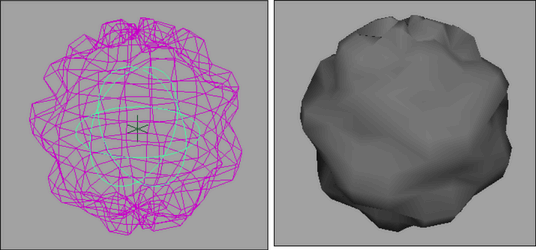
- 启用高级(Enable Advanced)
-
启用该属性时,“高级雕刻变形器属性”(Advanced Sculpt Deformer Attributes)将处于活动状态。禁用该属性时,“高级雕刻变形器属性”(Advanced Sculpt Deformer Attributes)将处于非活动状态。
- 纹理(Texture)
-
可以设置 2D 纹理来加大雕刻变形器的强度。按照与方向类似的 NURBS 对象相同的方式为雕刻对象指定纹理坐标。
- 纹理倍增(Texture Multiplier)
-
设置 2D 纹理对变形的影响强度。
- 非均匀(Non Uniform)
-
启用该属性时,Maya 将归一化雕刻变形。如果要补偿可能已应用于目标对象或雕刻变形器的任意非均匀缩放,则启用该属性。
- 可视化纹理(Visualize Texture)
-
启用该属性时,将在线框中显示受变形器影响的对象,并且以纹理模式显示变形器本身。这样可以看到所使用的纹理,在绘制变形纹理时非常有用。

- 绘制雕刻贴图(Paint Sculpt Map)
-
打开“3D 绘制工具”(3D Paint Tool)在变形器的曲面上绘制变形强度。此外,“绘制雕刻贴图”(Paint Sculpt Map)还可创建新的文件纹理并将其连接到雕刻变形器的“纹理”(Texture)属性。如果非文件纹理连接到变形器,则单击该按钮可使其断开连接。
注:- 绘制雕刻贴图时,请确保正在绘制的“3D 绘制工具”(3D Paint Tool)属性是“颜色”。否则,绘制的值不会对雕刻变形产生任何影响。可以从“3D 绘制工具”(3D Paint Tool)设置的“文件纹理”(File Textures)区域中的“要绘制的属性”(Attribute to Paint)下拉菜单中设定要绘制的属性。
- 可以通过“3D 绘制工具”(3D Paint Tool)分辨率控制调整雕刻贴图的分辨率。